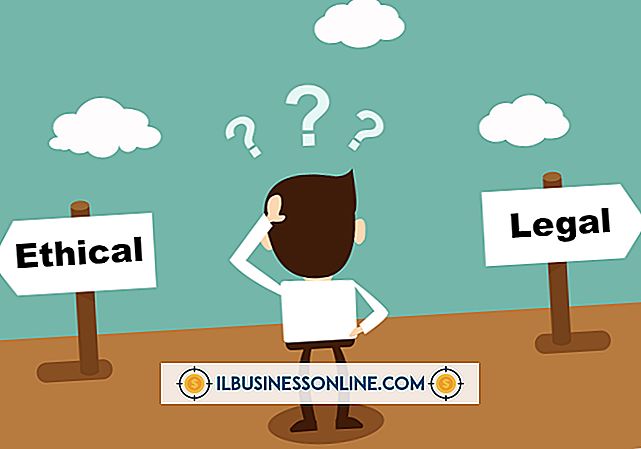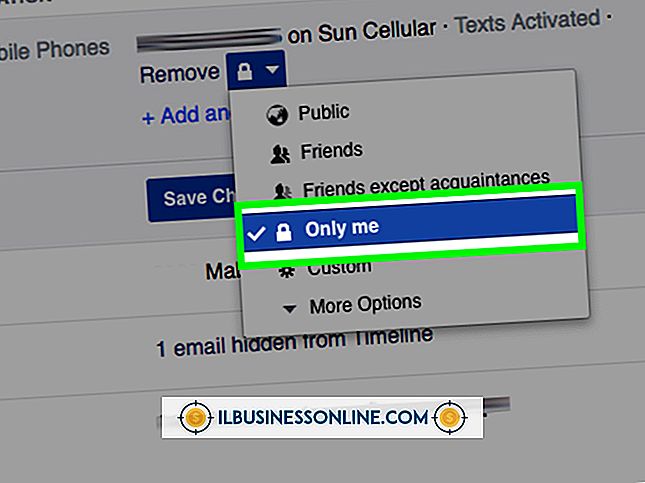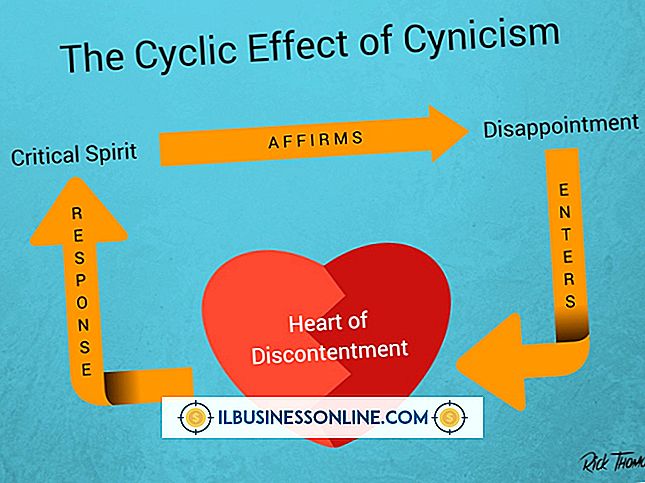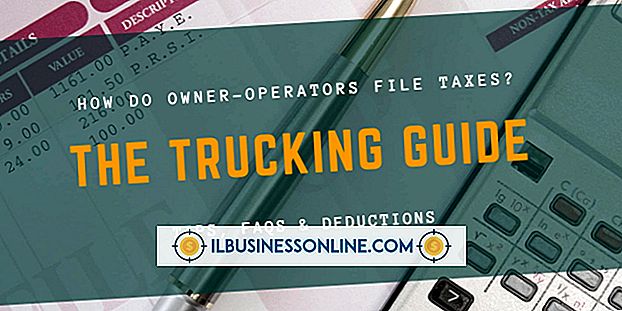วิธีแก้ไขคำขอการส่ง Google Chrome
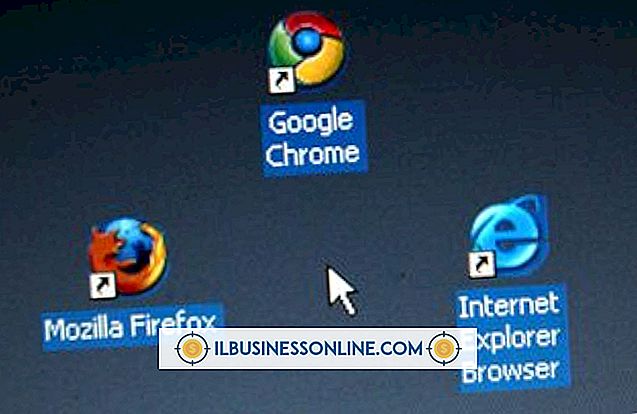
หากคุณเป็นผู้ใช้งาน Chrome บ่อยครั้งคุณอาจเจอกับปัญหาที่เกิดขึ้นหลังจากการโหลด Chrome ใช้งานได้ดีประมาณ 20 ถึง 30 นาที แต่หลังจากคลิกที่ลิงค์ใด ๆ หรือพิมพ์ URL ใด ๆ ในแถบที่อยู่ทำให้เบราว์เซอร์ตรึง ขึ้นและแสดงข้อความ“ คำขอส่ง” ข้อความนี้จะปรากฏต่อไปเรื่อย ๆ ที่ด้านล่างซ้ายของหน้าจอและวงกลมตัวบ่งชี้การโหลดยังคงหมุนโดยไม่ต้องโหลดหน้าหากมีหลายแท็บหน้าเหล่านั้นทั้งหมดจะติด แต่ หลังจากเวลาแท็บทั้งหมดเริ่มโหลดพร้อมกันมีบางสิ่งที่คุณสามารถทำได้เพื่อแก้ไขปัญหานี้
1
ออกจากแอปพลิเคชันและเปิด Chrome อีกครั้งเพื่อแก้ไขปัญหาการส่งคำขอ
2
ลบส่วนขยายเช่น SPEEDbit Video Accelerator และเครื่องมือดาวน์โหลดวิดีโอจาก Chrome
3
ถอนการติดตั้งเครื่องมือไซต์ SEO และเครื่องมือดึงข้อมูลล่วงหน้าจากคอมพิวเตอร์ของคุณ
4
คลิกที่ไอคอนประแจที่มุมขวาบนของแถบเครื่องมือของเบราว์เซอร์ ไอคอนประแจเรียกกล่องโต้ตอบ "ตัวเลือก" คลิกที่แท็บ "Under the Hood" และยกเลิกการเลือกคุณสมบัติ "Predict Network Actions" ในส่วน "Privacy" เพื่อปรับปรุงประสิทธิภาพการโหลดหน้าเว็บ คลิก "ปิด" เพื่อเปิดใช้งานการตั้งค่าใหม่
5
ยกเลิกการเลือก "ใช้การดึงข้อมูล DNS ล่วงหน้าเพื่อปรับปรุงประสิทธิภาพการโหลดหน้าเว็บ" ซึ่งมีให้ในบางรุ่นแทน "ทำนายการกระทำของเครือข่ายเพื่อปรับปรุงประสิทธิภาพการโหลดหน้าเว็บ" ภายใต้ "ความเป็นส่วนตัว"
6
แก้ไขการตั้งค่าพร็อกซีสำหรับ Windows หากข้อความ "Resolving Proxy" ที่มุมล่างซ้ายของหน้าจอ ทำได้โดยคลิกที่ไอคอนประแจที่มุมขวาบนของเบราว์เซอร์ คลิกที่แท็บ "ภายใต้ฮูด" ภายใต้กล่องโต้ตอบ "ตัวเลือก" แล้วคลิกที่ "เปลี่ยนการตั้งค่าพร็อกซี" ในส่วน "เครือข่าย" เพื่อเปิดกล่องโต้ตอบ "คุณสมบัติอินเทอร์เน็ต"
7
เลือก "การตั้งค่า LAN" ยกเลิกการเลือกช่องทำเครื่องหมาย "ตรวจหาการตั้งค่าอัตโนมัติ" คลิก "ตกลง" จากนั้นคลิก "ปิด" ในกล่องโต้ตอบ "ตัวเลือก" ของ Chrome เพื่อเปิดใช้งานการตั้งค่าและเริ่มต้นเรียกดูอีกครั้ง